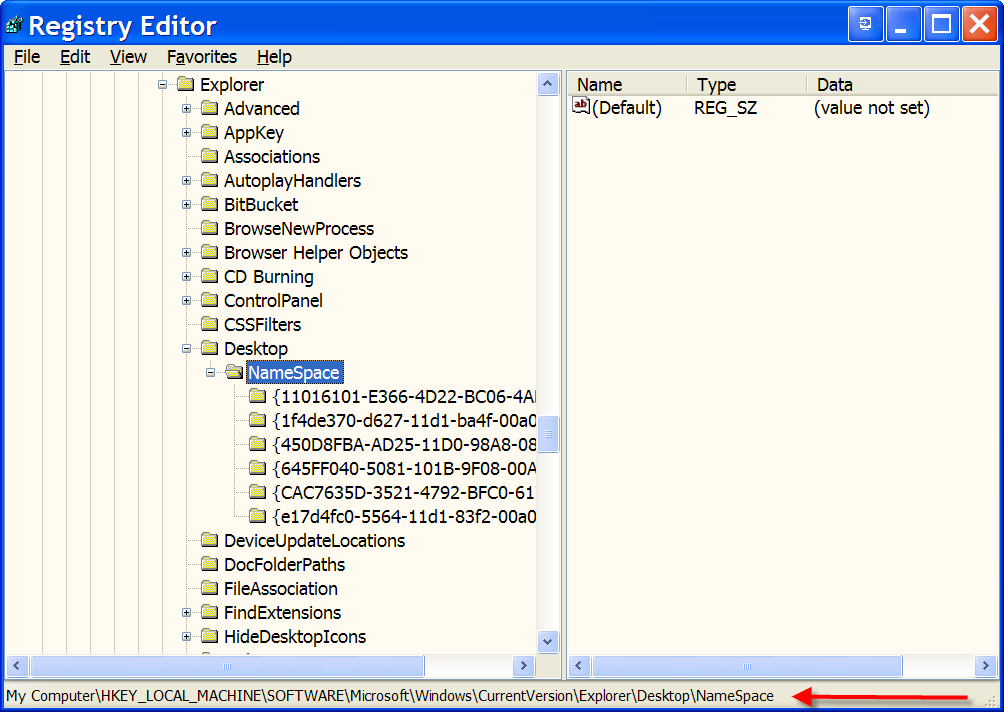sok felhasználó számára a Microsoft Windows asztalon általában megtalálható Lomtár fontos eleme a grafikus felhasználói felületnek és az operációs rendszer általános élményének. Bizonyos körülmények között azonban, amelyekbe itt nem fogunk belemenni, a Lomtárról ismert, hogy eltűnik a Windows asztaláról. Ez a furcsa viselkedés nem nagy ügy A Windows Vista és a Windows 7 felhasználók számára, mert a javítás csak néhány kattintásnyira van az asztali Tulajdonságok alatt.
sok felhasználó számára a Microsoft Windows asztalon általában megtalálható Lomtár fontos eleme a grafikus felhasználói felületnek és az operációs rendszer általános élményének. Bizonyos körülmények között azonban, amelyekbe itt nem fogunk belemenni, a Lomtárról ismert, hogy eltűnik a Windows asztaláról. Ez a furcsa viselkedés nem nagy ügy A Windows Vista és a Windows 7 felhasználók számára, mert a javítás csak néhány kattintásnyira van az asztali Tulajdonságok alatt.
A Windows XP felhasználók számára azonban nincs egyszerű módszer a Lomtár visszaadására az asztalra. A Windows rendszerleíró fájl szerkesztéséhez kell folyamodniuk. Ebben a Hogyan blogbejegyzésben megtudhatja, mit kell szerkeszteni, hogy visszaállítsa a Lomtár ikonját a Windows asztalra.
Megjegyzés: A Windows rendszerleíró adatbázis az operációs rendszer létfontosságú eleme. A sérült Windows rendszerleíró adatbázis olyan számítógépet eredményezhet, amely nem indul el a Windows rendszerre. Készítsen biztonsági másolatot a Windows rendszerleíró adatbázisról, mielőtt bármilyen szerkesztést elvégezne.
ez a blogbejegyzés PDF formátumban is elérhető a TechRepublic letöltő-és fotógalériájában.
regedit indítása
Windows XP Rendszerleíróadatbázis-szerkesztő indításához írja be a regedit parancsot a Futtatás párbeszédpanelen az A. ábra szerint.
A. ábra
írja be a regedit parancsot a Futtatás mezőbe.
kattintson az OK gombra, és megnyitja a Rendszerleíróadatbázis-szerkesztőt, amint az A B ábrán látható.
B ábra
nyissa meg a Beállításszerkesztőt.
A Rendszerleíróadatbázis-szerkesztőben erre a bejegyzésre navigál, a C ábrán látható módon:
HKEY_LOCAL_MACHINE \ SOFTWARE \ Microsoft \ Windows \ CurrentVersion \ Explorer \ Desktop \ névtér
C ábra
keresse meg ezt a bejegyzést.
kattintson a jobb gombbal a névtér beállításkulcsára a D ábrán látható módon, majd keresse meg az új | kulcs lehetőséget.
D ábra
kattintson a jobb gombbal egy új kulcs létrehozásához.
írja be a következő karakterláncot az új kulcsba (másolás és beillesztés lenne a legjobb megoldás):
645ff040-5081-101b-9F08-00AA002F954E
most új rendszerleíró kulcsot kell kapnia, mint az E. ábrán látható.
E. ábra
az új kulcs jön létre.
a jobb oldali ablaktáblában kattintson duplán az alapértelmezett bejegyzésre az F ábrán látható párbeszédpanel megjelenítéséhez.
F ábra
ez az alapértelmezett érték.
módosítsa az Érték mezőben a szöveget a Lomtár olvasásához, majd kattintson az OK gombra. Most már rendelkeznie kell egy kulccsal, amelynek bejegyzése hasonló a G. ábrán látható bejegyzéshez.
G ábra
új kulcs és alapértelmezett bejegyzés jött létre.
zárja be a szerkesztőt, és annak érdekében, hogy megbizonyosodjon arról, hogy a rendszerleíró adatbázis szerkesztése sikeres volt, indítsa újra a számítógépet az operációs rendszer újraindításához. Amikor a Windows asztal újratöltődik, rendelkeznie kell egy aktív Lomtárral.
Egyéb csíp és hack
van más csíp, Hack, registry szerkesztések, vagy hirtelen fordulat, hogy meg lehet osztani a társaik itt TechRepublic? Tegye közzé őket a következő beszélgetésben, és szerezzen magának némi technikai hitelt.
Legyen naprakész a legújabb Microsoft Windows tippekkel és trükkökkel a TechRepublic Windows asztali hírlevelével, amelyet minden hétfőn és csütörtökön kézbesítenek. Automatikusan regisztráljon még ma!